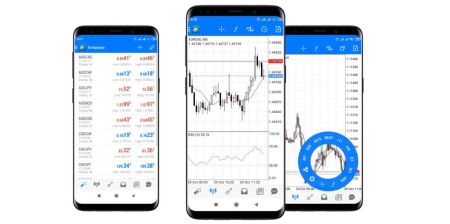Як завантажувати, встановити та увійти на XM MT4 для Android
Додаток XM MT4 для Android - це розширена торгова платформа для мобільних пристроїв, розроблена для надання торговцям усіма інструментами, необхідними для управління своїми рахунками та торговими фінансовими ринками на ходу. Завдяки своїм потужним функціям, даними в режимі реального часу та безшовним інтерфейсом, XM MT4 для Android приносить досвід торгівлі робочим столом у ваші пальці.
Незалежно від того, чи є ви початківцем чи досвідченим торговцем, цей посібник проведе вас через кроки, щоб завантажити, встановити та увійти в додаток XM MT4 на своєму пристрої Android.
Незалежно від того, чи є ви початківцем чи досвідченим торговцем, цей посібник проведе вас через кроки, щоб завантажити, встановити та увійти в додаток XM MT4 на своєму пристрої Android.
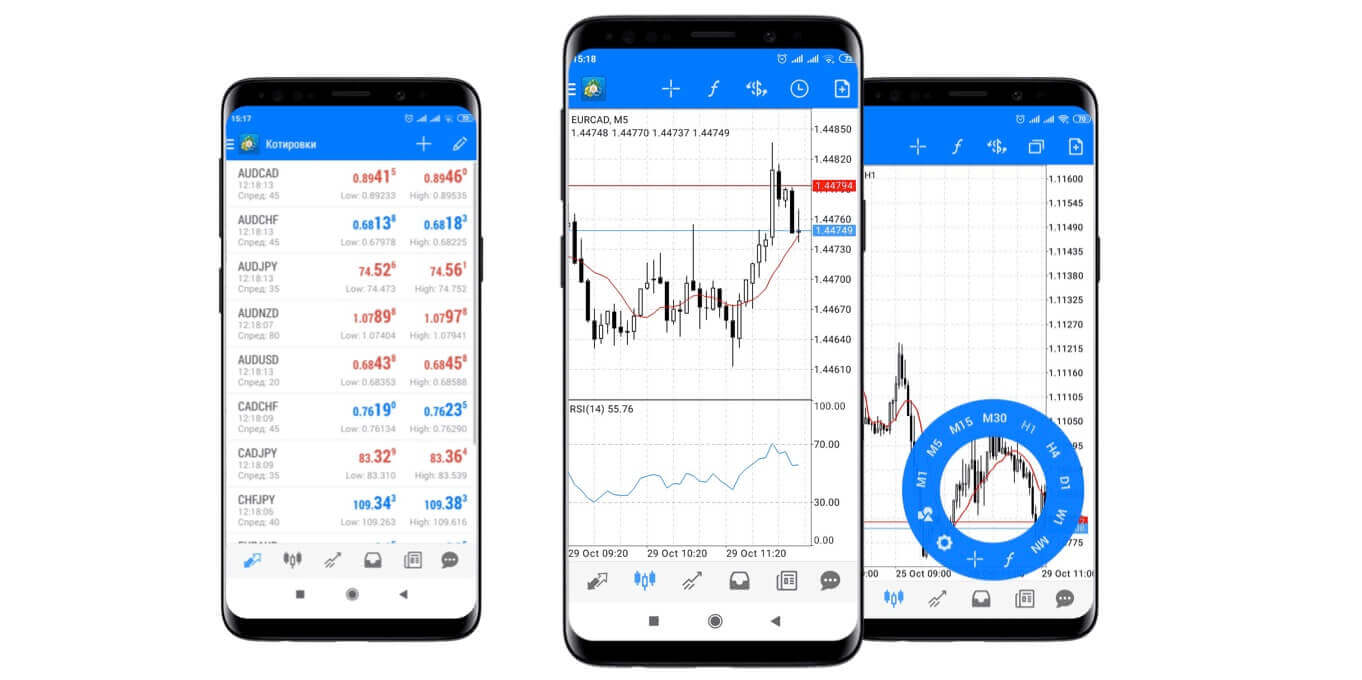
Чому XM MT4 Android Trader краще?
XM MT4 Android Trader дозволяє вам отримати доступ до свого облікового запису в рідній програмі Android за допомогою того самого логіна та пароля, які ви використовуєте для доступу до свого облікового запису на ПК або Mac.
- 100% рідна програма для Android
- Повна функціональність облікового запису MT4
- 3 типи діаграм
- 30 Технічні індикатори
- Повний журнал торгової історії
- Інтерактивні діаграми в реальному часі з масштабуванням і прокручуванням
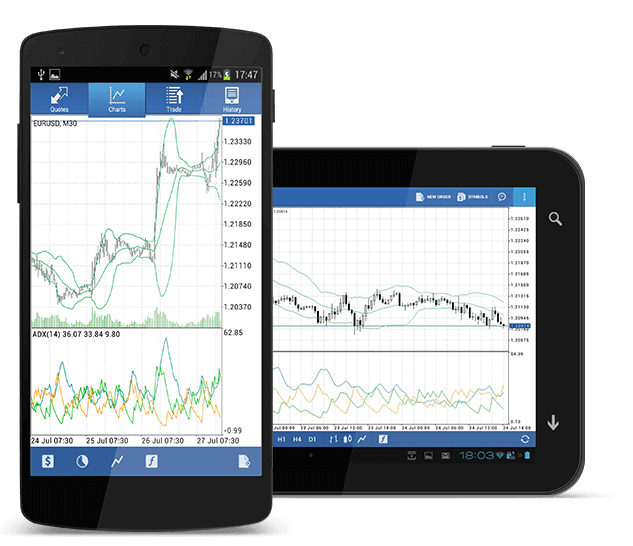
Як отримати доступ до XM Android MT4
Крок 1
- Відкрийте Google Play на своєму Android або завантажте програму тут .
- Знайдіть MetaTrader 4 у Google Play, ввівши термін MetaTrader 4 у поле пошуку
- Натисніть піктограму MetaTrader 4, щоб установити програмне забезпечення на свій Android
Завантажте програму MT4 для Android
Крок 2
- Тепер вам буде запропоновано вибрати між Увійти за допомогою існуючого облікового запису / Відкрити демонстраційний рахунок
- Після натискання Увійти за допомогою існуючого облікового запису/Відкрити демо-рахунок відкриється нове вікно
- Введіть XM у поле пошуку
- Натисніть піктограму XMGlobal-Demo, якщо у вас є демо-акаунт, або XMGlobal-Real, якщо у вас є справжній обліковий запис
Крок 3
- Введіть логін і пароль
- Почніть торгувати на своєму Android
Поширені запитання щодо XM MT4
Як я можу знайти назву свого сервера на MT4 (ПК/Mac)?
Натисніть «Файл» — натисніть «Відкрити обліковий запис», яке відкриє нове вікно, «Торгові сервери» — прокрутіть вниз і натисніть знак «+» біля «Додати нового брокера», потім введіть XM і натисніть «Сканувати».Після завершення сканування закрийте це вікно, натиснувши «Скасувати».
Після цього спробуйте ще раз увійти, натиснувши «Файл» - «Увійти до торгового облікового запису», щоб перевірити, чи там указано ім’я вашого сервера.
Як я можу отримати доступ до платформи MT4?
Щоб розпочати торгівлю на платформі MT4, вам потрібно мати торговий рахунок MT4. Неможливо торгувати на платформі MT4, якщо у вас є обліковий запис MT5. Щоб завантажити платформу MT4, натисніть тут .
Чи можу я використовувати ідентифікатор свого облікового запису MT5 для доступу до MT4?
Ні, не можна. Вам потрібно мати торговий рахунок MT4. Щоб відкрити рахунок MT4, натисніть тут .
Як мені перевірити обліковий запис MT4?
Якщо ви вже є клієнтом XM і маєте обліковий запис MT5, ви можете відкрити додатковий обліковий запис MT4 у Особистому кабінеті без необхідності повторно подавати документи для підтвердження. Однак, якщо ви новий клієнт, вам потрібно буде надати нам усі необхідні підтверджуючі документи (наприклад, підтвердження особи та підтвердження місця проживання).
Чи можу я торгувати CFD на акції за допомогою наявного торгового рахунку MT4?
Ні, не можна. Щоб торгувати CFD на акції, вам потрібно мати торговий рахунок MT5. Щоб відкрити рахунок MT5, натисніть тут .
Якими інструментами я можу торгувати на MT4?
На платформі MT4 ви можете торгувати всіма інструментами, доступними на XM, включаючи фондові індекси, Forex, дорогоцінні метали та енергію. Окремі акції доступні лише на MT5.Висновок: торгуйте в будь-який час і в будь-якому місці за допомогою XM MT4 для Android
XM MT4 для Android пропонує безліч торгових функцій і гнучкості, завдяки чому торгувати в дорозі легше, ніж будь-коли. Завдяки доступу до ринку в режимі реального часу, розширеним інструментам та інтуїтивно зрозумілому інтерфейсу програма дозволяє вам залишатися на зв’язку зі своїми угодами, де б ви не були.Дотримуючись цього посібника, ви зможете швидко завантажити, встановити та ввійти в XM MT4 для Android, гарантуючи, що ви завжди готові діяти відповідно до ринкових можливостей. Почніть торгувати сьогодні та відчуйте зручність і потужність мобільної торгівлі за допомогою XM MT4